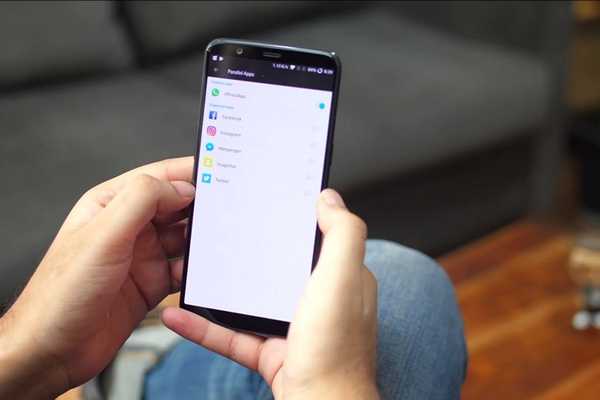
Dustin Hudson
0
3628
279
En cool ny funktion på OnePlus 5T giver dig mulighed for at køre flere forekomster af den samme app på dit håndsæt. Funktionen kaldes 'Parallel Apps', og funktionen er muligvis ny på OnePlus-enheder, men den er bestemt ikke ny med Android. Mange leverandører som Xiaomi, Honor, Vivo, Oppo osv. Har inkluderet denne funktionalitet i deres enheder i årevis, så hvis du nogensinde har brugt et af disse mærker, er du sandsynligvis allerede godt bekendt med konceptet. Samsung har også introduceret funktionen som en del af sin Oreo-opdatering, så flere og flere Android-brugere begynder nu at få denne vigtige funktionalitet ude af boksen. Selv hvis din telefon ikke understøtter funktionen naturligt, kan du stadig få den med et pænt lille trick. Så hvis du er interesseret, så her kan du få OnePlus 5T's Parallel Apps-funktion på din Android-enhed.
Få OnePlus 5T parallelle apps-funktion på din Android-telefon
Bemærk: Der er flere tredjepartsapps i Play Store, der hævder at være i stand til at klone installerede apps, men med henblik på denne tutorial bruger jeg en apps, som jeg har brugt i årevis først på et LG-håndsæt og derefter på en Asus-enhed. Selvfølgelig siger, at appen fungerede som annonceret på begge enheder. Til demonstrationsformål bruger jeg Xiaomis Mi A1-smartphone, som ikke leveres med indbyggede 'Dual Apps', fordi det er en proprietær MIUI-funktion.
- For at starte, skal du gå over til Play Store og download Parallel Space (Ledig). Afbryd appen og tryk på 'Start', som derefter viser alle de apps på din enhed, der kan klones.
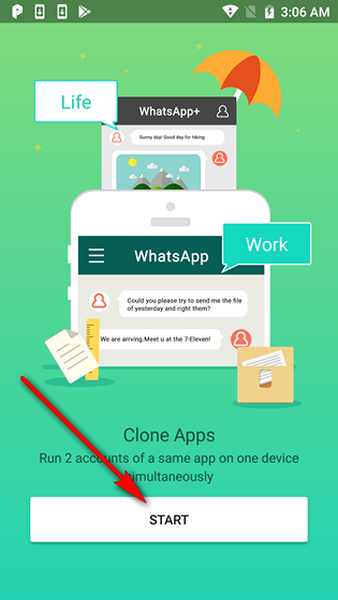
- Op til ni sådanne apps vælges som standard, så sørg for kun at vælge og vælge kun de ønskede apps. Du kan vælg eller fjern markeringen af apps ved at trykke på et bestemt dias inden for det parallelle apps-interface. Som du kan se, har jeg valgt kun at klone Uber, WhatsApp og Gmail på min enhed, hvilket giver YouTube og Chrome et pass. Når du først har valgt de apps, du vil klone, bare tryk på “Tilføj til parallelrum”.
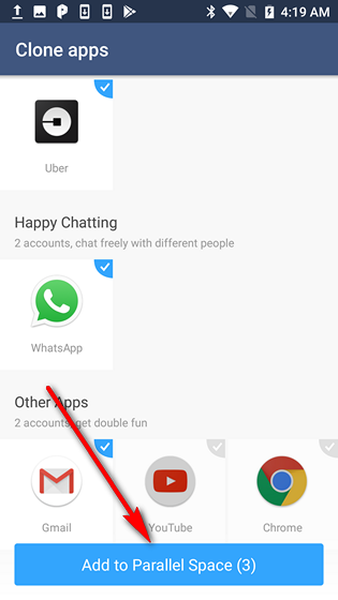
- De valgte apps vises nu i et nyt vindue 'Parallel Space'. Herfra kan du tryk på et af appikonerne for at logge ind med en ny konto. Du kan tilføje flere apps (op til 9 i alt) til din klonede samling af ved at tappe på 'Tilføj app'-flisen. For at få adgang til en hvilken som helst af de klonede apps i det følgende skal du bare skyde parallelle plads op og vælge den app, du vil bruge.
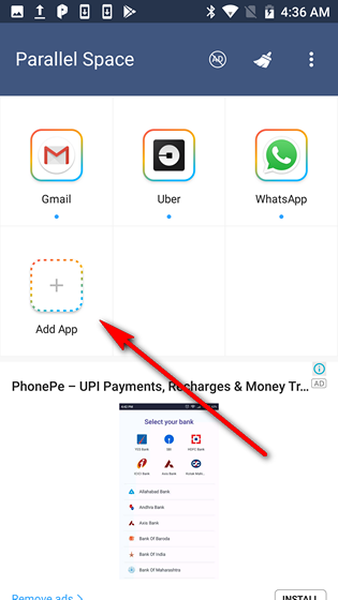
Det er det, folkens. Du har med succes oprettet klonede apps, som nu giver dig adgang til mere end en konto på den samme enhed. Hvis du taler om kommunikationsapps som Gmail, WhatsApp eller Snapchat, giver dette trick dig mulighed for at holde dine personlige og forretningskonti adskilt, mens du bruger klonede Uber- eller Amazon-konti henter dig separate tilbud og tilbud for hver konto, hvilket hjælper dig med at gemme nogle $$$.
SE OGSÅ: Sådan får du OnePlus 5T Face Unlock på enhver Android-enhed
Brug flere forekomster af samme apps på enhver Android Smartphone
Parallelle apps er en fantastisk funktion på OnePlus 5T, men du behøver ikke rigtig slippe 33 grande ($ 499 i USA) bare for at kunne få denne funktionalitet på din smartphone. Så nu, du kender dette lille trick, skal du gå videre og bruge Parallel Space til at køre flere forekomster af forskellige apps på din enhed på en gang og fortæl os om din oplevelse, fordi vi elsker at høre fra dig.















